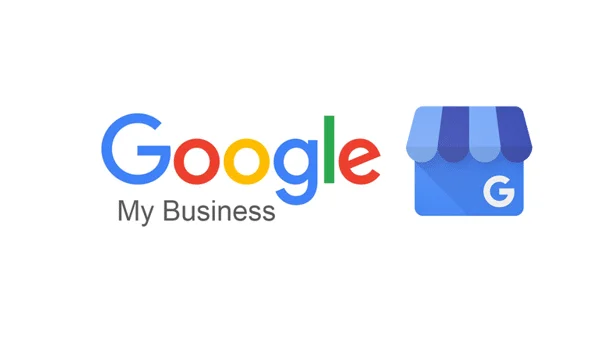多くの企業が Google ビジネス リスティングを使用して、オンライン プロフィール (正式にはビジネス プロフィールと呼ばれます) を強化しています。 ビジネス プロフィールのリード ジェネレーションおよび検索エンジン最適化ツールとしての可能性を最大限に引き出すには、作成時に自動的に付与されない管理および編集機能が必要です。
問題は、Google マイ ビジネス ページをどのように管理するかということです。 答えは簡単です。 ビジネス プロフィールの作成に加えて、会社用の Google マイ ビジネス アカウントを設定する必要があります。どちらも無料です。 この記事では、その方法について詳しく説明します。
Googleマイビジネスとは正確には何ですか?
前述のとおり、Google マイ ビジネスは、Google ビジネス プロフィールの管理と最適化を可能にするツールです。これは、多くの重要なビジネス ディレクトリ リストの XNUMX つです。 それでは、Google マイ ビジネスとは何か、またその仕組みについて説明する前に、ビジネス プロフィールを定義しましょう。
Google では、Google ビジネス リスティングをビジネス プロフィールと呼びます。 Google マップと Google 検索のローカル検索結果には、ビジネス プロフィールが含まれます。
ビジネス プロフィールを作成することは、Google マップに場所を追加することと同じであり、誰でも (ランダムな見知らぬ人や自動リスティング ジェネレーターを含む) 行うことができます。 Google では、ビジネス名、場所、カテゴリのみが必要です。 重複していないことを Google が確認すると、その場所のビジネス プロフィールが作成されます。 顧客は、ビジネス プロフィールでレビューを残したり、写真をアップロードしたり、質問したり、質問に答えたりすることもできます。 Google は、他のウェブサイトから収集した情報をビジネス プロフィールに入力することもあります。
つまり、ビジネス プロフィールは Google マイ ビジネス アカウントとは別に存在できます。 また、独自のビジネス プロフィールを作成したかどうかにかかわらず、表示される情報や収集されるレビューを管理することはできません。
ローカル マーケティングで Google マイ ビジネスを最大限に活用する方法
そのため、Google マイ ビジネスはビジネス プロフィールではなく、ビジネス プロフィールの可視性と有効性を向上させるためのツールであることを確認しました。 この Google マイ ビジネスのリスティングを使用してローカル マーケティングを改善する XNUMX つの主な方法を見ていきましょう。
顧客との対話
顧客はさまざまな方法でビジネス プロフィールとやり取りでき、Google マイ ビジネス アカウントを使用して顧客に対応できます。 レビューへの返信、質問への回答、ダイレクト メッセージの有効化、アラートの設定を行うことができます。 Facebook やその他のソーシャル メディア プラットフォームと同じように、Google マイ ビジネスを使用してビジネス プロフィールに投稿を公開することもできます。
Google マイ ビジネス ダッシュボードでは、レビューに返信したり、投稿を公開したり、ビジネス プロフィールにアクセスしたユーザーからの質問に回答したりできます。
あなたの会社を強調する
ビジネス プロフィールだけでは、会社に関する情報はほとんど得られません。 ただし、営業時間、ウェブサイトへのリンク、製品と価格、属性、およびビジネスを区別するその他の詳細を、Google マイ ビジネス アカウントのダッシュボードで提供できます。 また、Google マイ ビジネスを使用して、必要な編集や更新を行います。
SERP では、完全なビジネス プロフィールは、ビジネスの最高の機能を含む完全なスナップショットを提供します。
知識を得る
Google マイ ビジネス ダッシュボードは、オーディエンスとローカル検索のパフォーマンスに関する重要な洞察を得るのに役立ちます。 顧客があなたのビジネス プロフィールを見つけるために使用したクエリ、Google マップまたは Google 検索のどちらであなたを見つけたか、リスティングで実行されたアクションの内訳、プラットフォームのカテゴリ内の他のプロフィールと比較した写真のパフォーマンスを確認できます。分析タブ。 ビジネス プロフィールからのクリックは、UTM パラメータと Google アナリティクスを使用して追跡できることにも注意してください。
ローカルSEOを行う
Google には、広告やウェブサイトをランク付けするためのアルゴリズムがあり、ビジネス プロフィールをランク付けするためのアルゴリズムもあります。 キーワードをビジネス プロフィールに組み込み、その他の最適化を実行して、Google マイ ビジネス ダッシュボードを通じてローカル検索結果にランク付けできるようにすることができます。これについては次に説明します。
SEOのためにGoogleマイビジネスを最大限に活用する方法
Google ビジネス プロフィールは常に変化しています。 プラットフォームによって形式が変わるだけでなく、Google は、検索された用語や、カテゴリ内の消費者が最も重視する情報の種類に基づいて、プロファイルのセクションに優先順位を付けます。 さらに良いことに、Google は、関連性があると思われるプロフィールのコンテンツ内のキーワードを強調表示します。
しかし、そもそもプロフィールには優先すべき情報や強調すべきキーワードがなければなりません。 Google マイ ビジネスは、あなた (またはあなたの代理店) が WordPress などのコンテンツ管理システムを使用してウェブサイトを検索エンジン向けに最適化するのと同じ方法で、プロフィールを最適化し、リーチを拡大するために使用されます。 ローカル SEO のために Google マイ ビジネスを最大限に活用するにはどうすればよいでしょうか。 Google 向けの最適化は本質的に検索者向けの最適化であるため、ターゲティング、情報の品質、信頼の XNUMX つに要約されます。
あなたの情報をターゲットにする
Google マイビジネスを SEO に使用するには、ビジネス プロフィールに関連するキーワードを含めて、Google が何をランク付けしようとしているかを認識できるようにします。 「ビジネスから」の説明、レビューへの返信、質問への回答、ブログ投稿で使用します。 他の SEO 戦略と同様に、それらを自然に組み込むようにしてください。
品質情報の維持
ビジネス プロフィールの完全性と正確性はランクに影響するため、Google マイ ビジネス ダッシュボードのすべてのセクションに必ず入力してください。 ここでは、連絡先情報、特別営業時間、および属性が特に重要です。
信頼を築く
Google My Business を SEO に使用する最後の方法は、Google のアルゴリズムの信頼コンポーネントにアピールします。 会社の成長に合わせて、情報を最新かつ正確に保ちます。 レビューの安定した流れを維持し、それらに返信します。 さらに、定期的に写真をアップロードしたり、Google マイ ビジネス プロフィールに投稿を公開したりして、アクティブであることを Google に示してください。
Google ビジネス プロフィールをゼロから作成する方法
ビジネス プロフィールが既に存在し、それを申請するだけでよい場合は、これらの手順をスキップして次のセクションに進んでください。 そうでない場合は、ゼロから始める必要があります。その方法は次のとおりです。
ステップ 1: ビジネスを Google マップに追加します。
まず、Google マップにアクセスし、ページの左上隅にあるボタンをクリックしてメニューを開きます。
メニューの [ビジネスを追加] ボタンを探します。
ステップ2:ビジネスアカウントを開く
すでにビジネス アカウントをお持ちの場合は、サインインしてこのセクションをスキップしてください。
まだアカウントをお持ちでない場合は、次の手順に従ってアカウントを設定してください。
「アカウントの作成」ボタンをクリックして、ドロップダウン メニューから「ビジネスを管理するには」を選択します。
次に、情報 (名前、希望のユーザー名など) を入力し、[次へ] ボタンをクリックします。
その後、身元を確認するために電話番号を提供する必要があります。
Google は、利用規約のページにリダイレクトする前に、さらにいくつかの詳細を要求します。
プロフィールの作成を開始するには、利用規約ページの [同意する] ボタンをクリックします。
ステップ 3: 会社名とカテゴリを入力します
ビジネス プロフィールを作成します。 最初のステップは、会社名とカテゴリを決定することです。
まず、会社名を入力します。 入力すると、Google のデータベースにある既存のビジネスのリストが表示されます。
あなたの会社がリストに載っている場合は、次のステップに進んで申請方法を学んでください。 そうでない場合は、会社名を完全に入力してください。
次に、ビジネス カテゴリの入力を開始し、リストから XNUMX つ選択します。
(ビジネス名にキーワードを詰め込もうとしないでください。そうすると、Google がアカウントを停止する場合があります。後でビジネスの説明に関連するキーワードを追加します。)
ビジネス カテゴリによって、会社の性質が Google に通知され、検索しやすくなります。
後でいつでもビジネス カテゴリを変更または追加できます。
ステップ 4: 場所を含める
次に、物理的な場所がある場合は、それを入力します。 通常、場所の追加はオプションですが、「レストラン」などの一部のビジネス カテゴリでは必須です。
実店舗がない場合は、「いいえ」を選択してこの手順をスキップしてください。
「はい」を選択すると、Google は現在地の住所を尋ねます。 Google マップでは検索者にあなたの住所が表示されるので、正確な場所を入力してください。
また、Google はあなたの住所を使用して、重複する可能性のあるリスティングのリストを提供します。
重複したリストの XNUMX つがあなたのものである場合は、次のステップに進んで、あなたの会社を主張する方法を学んでください。 それ以外の場合は、[これらのいずれでもない] を選択します。
ステップ 5: サービスエリアを決定する
会社の住所を追加したかどうかによって、この手順は異なります。
会社の住所を追加した場合、この手順はオプションです。 Google は、配達または自宅やオフィスへの訪問を提供しているかどうかを問い合わせます。
「はい」を選択して、検索者にリーチできるエリアを伝えます。
「いいえ」を選択して次のステップに進みます。
会社の住所が含まれていない場合、この手順をスキップすることはできません。 Google が推奨する地域の XNUMX つを選択するか、サービスを提供している地域の名前を入力し始めるだけです。
ステップ 6: 連絡先情報を入力する
次に、お持ちの場合は、電話番号と Web サイトの URL を含めます。
検索者はあなたが提供した情報を使用してあなたを見つけて連絡するので、それが正しいことを再確認してください.
ステップ 7: アップデートと推奨事項の受信に同意する
Google は、GBP の最新情報と推奨事項を受け取るかどうかを尋ねるようになりました。 Google からベスト プラクティスを直接受け取ることができるように、[はい] を選択することをお勧めします。
ステップ 8: リスティングを確認する
ビジネス プロフィールは、確認が完了するまで検索できません。 初期設定時にビジネス認証をスキップするオプションがありますが、最終的にはリスティングを認証する必要があります。
リスティングを確認するには、次の XNUMX つの方法があります。
- 電話で. 確認コードは、Google からの自動通話またはテキスト メッセージで配信されます。
- 電子メールを介して。 確認コードはメールで送信されます。
- はがきに. 登録した住所に確認コードが記載されたハガキが届きます。
- ビデオ録画の使用. あなたの場所、ビジネス機器、およびあなたが会社の承認された管理者であることを証明するビデオを作成してください。
- ライブビデオ通話で. サポート担当者とのライブ コールで、同じビデオ録画の証拠を見せてください。
場所を追加したかどうかによって、確認オプションが変わります。 物理的な場所がある場合は、ハガキでビジネスを確認する必要があります。
ハガキには、アカウントにログインするときに入力する XNUMX 桁のコードが含まれています。
会社に物理的な場所がない場合は、確認のために個人の住所を入力する必要があります。
その後、電話、テキストメッセージ、または「その他のオプション」のいずれかを受信するオプションがあります。
利用可能なビジネス認証オプションがうまくいかない場合は、ヘルプセンターから Google ビジネス プロフィール チームにお問い合わせください。
ステップ 9: 追加情報を提供し、Google サービスにオプトインする
確認手順に続いて、Google は、選択したビジネス カテゴリに基づいて、会社に関する追加情報を提供し、関連するサービスにオプトインするように求めます。
特定のサービスの追加、営業時間の設定、メッセージングの有効化などを行うことができます。
可能な限り記入することをお勧めします。 結局のところ、営業時間やビジネスの写真などの情報は、潜在的な顧客があなたに連絡するのに役立ちます.
追加情報を提供したり、追加サービスにサインアップしたりできるオプションの手順は次のとおりです。
あなたの会社を主張し、確認する方法
最初のステップは、あなたの会社を登録することです。 既存の Google アカウントを使用することも、新しいアカウントを作成してサインインすることもできます。自宅で仕事をしている場合や、顧客に訪問してほしくない倉庫がある場合は、「場所なし」を選択できます。これは、リストが表示されないことを意味します。 Google マップには表示されません。
場所、営業時間、ウェブサイト、電話番号、その他の連絡先などの重要な情報を最初に入力または確認する必要があります。 これらの詳細は Google マップのリストに表示されるため、できるだけ具体的に記入してください。
もう XNUMX つの重要なステップは、Google で会社を確認することです。 Google は、比較的短期間でビジネスの正当性を検証できます。 これは通常、電話で行われますが、トリガーされた電子メールやはがきで行うこともできます。 完了すると、リスティングの横に小さな青いアイコンが表示され、リスティングが確認されたことを全員に知らせることができます。
Google ビジネス プロフィール ダッシュボードの使用方法
会社の情報を管理する機能の他に、Google ビジネス プロフィール ダッシュボードのその他の便利な機能を利用する必要があります。
インフォ
情報セクションでは、名前、住所、電話番号、営業時間など、会社に関する基本的な情報を投稿できます。 恒久的または一時的にこれらのいずれかが変更された場合は、このページの情報を更新することをお勧めします。 Google は通常、休日の営業時間を更新するなどの操作を行うよう、メールでリマインダーを送信します。
COVID-19 のパンデミックの間、Google は、顧客と従業員の安全を守るためにビジネスで取っている予防策と、テイクアウトのみまたはカーブサイド ピックアップのみを提供するなどの制限について、顧客に通知するためのセクションを追加しました。
写真
ダッシュボードでは、他の人があなたの会社についてアップロードした画像を表示したり、自分の画像をアップロードしたりできます。 見込み顧客、特にミレニアル世代は、高品質の製品ショット (またはサービスに関連する画像) や場所の画像 (360 度のバーチャル ツアーを含む) やロゴなど、会社に関するビジュアルを目にすることを期待しています。 これらの視覚要素は、新規顧客を Web サイトに誘導するのに役立ちます。
物品・サービス
これらの XNUMX つのダッシュボード セクションを使用すると、見込み顧客に、販売している製品や製品やサービスの改善点を伝えることができます。 新しい製品またはサービスを追加するか、または廃止するたびに、このセクションを更新してください。 会社が予定をスケジュールしている場合は、このセクションに予定をスケジュールするための URL を含めることができます。
メッセージと電話
Google は、Google 経由でお客様のビジネスに転送された通話とメッセージを追跡できます。 これにより、見込み客に関するより多くの情報が得られ、Google を通じて見込み顧客の生成を追跡でき、まだ連絡の取れていない人に電話をかけ直すことができます。
通話機能は、ピーク時に電話を配置できるように、曜日別および時間帯別に不在着信を表示します。 メッセージを使用すると、Google の検索結果や Google マップからプロスペクトが直接連絡を取ることができます。
分析
Insights は、Google ビジネス プロフィールの軽量な動的分析ダッシュボードの名前です。 インサイトを使用すると、人々があなたの会社をどのように見つけているかを確認し、あなたが誰で、誰にリーチしていないかをよりよく理解できます。 また、製品やサービスではなく、会社名で検索してあなたを見つけた人の割合も表示されます。
投稿
Google 投稿は、顧客に新しいオファーを知らせたり、会社の強みを宣伝したりするのに最適です。 セールやプロモーション、季節のイベントや特売品を掲載することは、新規顧客を引き付ける優れた方法です。 ユーザーが Google であなたの会社を検索すると、最新の投稿も表示されるため、キャッチーな見出しが不可欠です。
レビュー
Google ビジネス プロフィールのレビュー セクションは、最も重要なセクションの XNUMX つです。 レビュー セクションで、ビジネスのカスタマー レビューを表示して返信できます。
自分の意見を伝えるためには否定的なレビューにのみ返信するべきだと思うかもしれませんが、肯定的なレビューに感謝の気持ちを表し、強調された問題を修正するために、肯定的なレビューと否定的なレビューの両方に返信することをお勧めします。否定的なものによって。 否定的なレビューを残して問題を解決した人は、後でレビューを編集して改善することができます。 Google のレビューはオンラインでの評判を左右する重要な部分であるため、以下でその管理方法について詳しく説明します。
その他の機能
Google ビジネス プロフィールのその他の機能には、ユーザー (社内のマーケティング担当者やマーケティング会社など) の追加、ビジネス用の Google ウェブサイトの作成、ビジネス用のカスタム Gmail アカウントの取得、Google での広告掲載などがあります。
あなたの会社のGoogleレビューを処理する方法
カスタマー レビューは、あらゆるビジネスの重要な部分です。 残念ながら、多くの SMB 所有者は、否定的なレビューを処理して対応するための適切なトレーニングを受けていません。 実際、この問題は非常に広まっているため、Google はビジネス ユーザーにアドバイスを提供していますが、独自のアドバイスもいくつかあります。
- 謝罪は受け入れられる; 議論はそうではありません。 誰かが悪い経験をした場合、その人が嘘をついている、または起こったことを誤って伝えていると信じていても、なぜ彼らが間違っているのかを議論したり説明したりすることは決して良い考えではありません. あなたの目標は、怒り狂ったレビュアーに考えを変えるよう説得することではありません。 それは、あなたのやりとりを見たすべての潜在的な読者に対して、あなたがビジネス オーナーのタイプであることを示すためです。 ビジネス オーナーがオンラインで守備的であるように見えるときはいつでも、それは大きなターンオフであり、大きな危険信号です。 代わりに、否定的な経験を心からお詫びし、将来的により良くしたいというあなたの願いを表明してください.
- 問題の解決を申し出る。 レビュー担当者が修正の申し出を断ったとしても、他の Google ユーザーに対して、あなたが顧客を大切にし、優れたカスタマー サービスを提供していることを示すことができます。
- 一貫性と簡潔さが不可欠です。 オンライン レビューに返信する場合は、標準を設定してください。 あなたの会社では、いつ、誰が対応しますか? 毎週、問い合わせやレビューに対応する時間をスケジュールすることをお勧めします。 また、応答を最小限に抑える必要があります。 あなたの内面のトーンが穏やかで親切であっても、長々と複数の段落にまたがる応答は、必死で防御的なものとして受け取られます。
- 「ありがとう」の言葉を忘れずに. 一部の事業主は、否定的なレビュアーに長い返信を書きながら、忠実な顧客に感謝することを忘れています. 人々はこれを認識しています。 誰かが特に思慮深い肯定的なレビューを残した場合は、すぐに感謝してください! 」
- 繰り返される批判に注意してください。 ビジネス オーナーがオンライン レビューに関して犯す最も一般的な間違いは、肯定的なフィードバックを強調し、否定的なフィードバックを却下することです。 同意しないか、問題を認識していないかは問題ではありません。 複数のレビュアーが、あなたのスタッフが無礼である、価格が高すぎる、サービスが劣っている、またはその他の否定的なことを言っている場合は、耳を傾けてください. オンライン レビューは無料のフォーカス グループに似ており、否定的なフィードバックを無視するか、耳を傾けて適応することでビジネスを改善できます。
- Google はどのように収益を上げていますか? 2023 年の収益の流れ
- FACEBOOK BUSINESS PAGE: 意味、創造、そしてコスト
- カスタマー ジャーニー: マップを使用して独自のカスタマー エクスペリエンスを作成する意味と方法
- GOOGLE MAPS RANKING: サイトのランキング、SEO、およびチェックを増やす方法